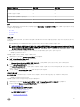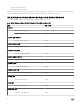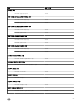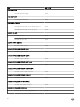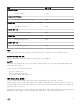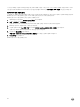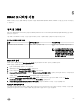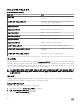Users Guide
Table Of Contents
- Microsoft System Center Operations Manager용 Dell Server Management Pack Suite 버전 6.3 사용 설명서
- 소개
- Dell Server Management Pack Suite 개요
- 서버 및 랙 워크스테이션 모니터링 기능
- 서버 및 랙 워크스테이션 모니터링(라이센스 필요) 기능
- DRAC 모니터링 기능
- 섀시 모니터링 기능
- 섀시 모듈러 서버 상호작용 기능
- 기능 관리 대시보드
- Dell Server Management Pack Suite 라이센싱
- 관련 설명서 및 리소스
- 부록 A - 문제 및 해결 방법
- 부록 B
- 부록 C - 외부 프로그램 작업 활성화
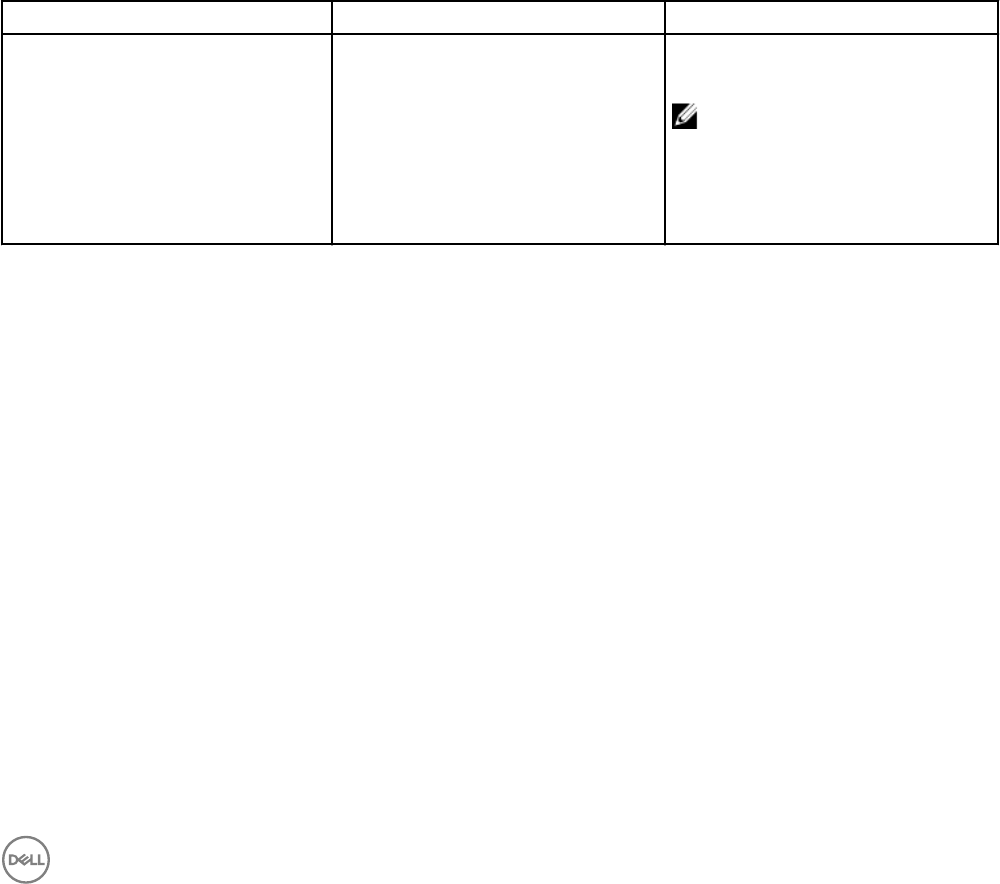
5
DRAC 모니터링 기능
DRAC 모니터링 기능을 통해 SNMP를 사용하여 다양한 세대의 iDRAC(iDRAC6, iDRAC7, iDRAC8 시스템)을 검색 및 모니터링할
수 있습니다.
검색 및 그룹화
Dell Server Management Pack Suite를 사용하여 DRAC(Dell Remote Access Controllers)와 iDRAC(integrated DRAC)를 검색하고
분류할 수 있습니다.
다음 표에는 Dell DRAC 모니터링 기능을 통한 하드웨어 검색 및 그룹화에 대한 상세정보가 나열되어 있습니다.
표
21. Dell 하드웨어 검색 및 그룹화.
그룹 다이어그램 보기 하드웨어 유형
Dell Remote Access Controller
원격 액세스 컨트롤러 그룹 iDRAC 모듈러 및 iDRAC 모놀리식 인스
턴스
.
노트: DRAC 모니터링 기능에서는
xx0x
iDRAC 모듈러 컨트롤러의 검
색을
지원하지 않습니다. 서버 및 랙
워크스테이션 모니터링 기능의 확
장 버전을 사용하여 이러한 장치를
관리할 수 있습니다.
DRAC
장치
검색
DRAC 장치는 OpsMgr 콘솔의 Administration(관리) 섹션 아래에서 네트워크 장치로 검색해야 합니다.
DRAC 장치를 검색하려면 다음을 수행합니다.
1. 관리 서버에 OpsMgr 관리자로 로그인합니다.
2. OpsMgr 콘솔에서 Administration(관리)을 클릭합니다.
3. 탐색 창 하단에서 Discovery Wizard(검색 마법사)를 클릭합니다.
4. Discovery Wizard(검색 마법사)를 실행하고 Network devices(네트워크 장치)를 선택한 후 화면에 나타나는 지시를 따릅니
다.
자세한 내용은 technet.microsoft.com에서 OpsMgr 설명서를 참조하십시오.
5. OpsMgr의 Add a Device console(장치 추가 콘솔) 화면에서 검색할 IP 주소를 입력하고 SNMP V1 또는 V2 Run As
account(Run As 계정) 드롭다운 상자에서 적절한 Run As 계정을 선택합니다.
6. Feature Management Dashboard(기능 관리 대시보드)를 사용하여 DRAC 모니터링 기능을 활성화합니다.
OpsMgr의 확장성 권장 사항
분산 설치에서 대량 네트워크 장치를 관리할 때 동일한 관리 그룹을 사용하여 서버 및 랙 워크스테이션 모니터링 기능을 통해
검색된 장치를 관리하는 경우, 각 장치 유형에 대한 관리 서버의 전용 리소스 풀을 사용합니다.
59